
iTunes Yedeklemesini Samsung'a Zahmetsizce Nasıl Aktarırsınız (Kanıtlanmış Kılavuz)

"iPhone'umun yedeğini iTunes üzerinden bilgisayarıma indirmek istiyorum. Ve daha sonra bu dosyaları bilgisayarımdan yeni Samsung telefonuma aktarmak istiyorum. iPhone yedek dosyalarını iPhone'um yanımda olmadan bilgisayarımdan Samsung'uma aktarmak mümkün mü?"
iTunes yedeklemenizi iPhone'unuz olmadan doğrudan Samsung'a aktarmak mı istiyorsunuz? Kulağa zor geliyor ama mümkün. iTunes yedekleme verilerinizi Samsung cihazınıza geri yüklemenize yardımcı olacak 2 etkili yöntem ve iOS verilerinizi iTunes olmadan Samsung'a aktarmanızı sağlayacak bir yol sunuyoruz.
Smart Switch, Samsung'un aktarım sürecini sorunsuz hale getirmek için tasarlanmış resmi aracıdır. iOS cihazınızın iTunes yedeğiniz varsa, Smart Switch bu verilere doğrudan erişebilir ve bunları yeni Samsung telefonunuza geri yükleyebilir.
İşte bunu nasıl yapacağınız:
Adım 1: iTunes yedekleme dosyanızın bilgisayarınızda olduğundan emin olun. Ardından Samsung Smart Switch'i bilgisayarınıza indirin ve yükleyin. Ardından Samsung'da önceden yüklenmiş olan Samsung'unuzda açın.
Adım 2: Samsung telefonunuzu USB aracılığıyla bilgisayarınıza bağlayın ve bilgisayarınızda Smart Switch'i açın.
Adım 3: "Geri Yükle" > "Farklı Bir Yedekleme Seç" > "iTunes Yedekleme Verileri"ni seçin. Şimdi aktarmak istediğiniz belirli iTunes yedeklemesini seçin.
Adım 4: Aktarmak istediğiniz öğeleri seçin ve işlemi başlatmak için "Tamam"a tıklayın. iTunes yedekleme verileriniz Samsung Galaxy cihazınıza aktarılacaktır.

Smart Switch sıklıkla başvurulan bir araç olsa da, iTunes Manager yazılımı ayrıca iTunes yedeklemesinden Samsung cihazınıza veri aktarımını da kolaylaştırabilir. Bu araç, ne aktardığınız konusunda daha ayrıntılı bir kontrol sağlar ve bazen Smart Switch'in kaçırabileceği verileri kurtarabilir.
Bu iTunes Yöneticisi yazılımının temel özellikleri:
iTunes Manager’ı indirin.
iTunes Manager aracılığıyla iTunes yedeklemenizi Samsung'a nasıl aktaracağınız aşağıda açıklanmıştır:
01 iTunes Manager'ı bilgisayarınıza yükleyin, açın ve Samsung telefonunuzu USB kablosuyla bilgisayarınıza bağlayın.
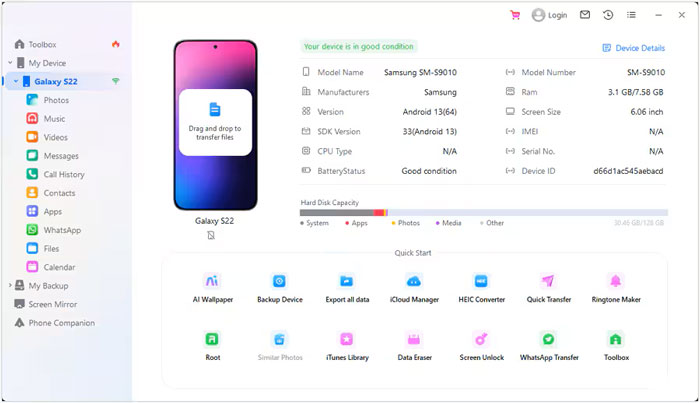
02 Bağlandıktan sonra "iTunes Library"yi seçin. Sonra "iTunes medyasını cihaza aktar"ı seçin.
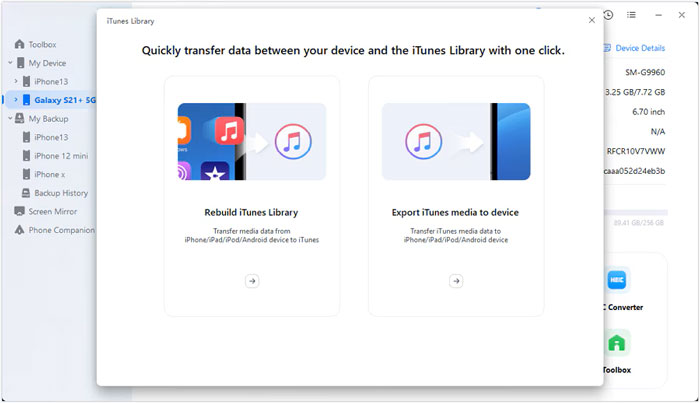
03 İstediğiniz veri türlerini seçin ve başlatmak için "Transfer" öğesine dokunun. Ardından seçilen dosyalar Samsung telefonunuza geri yüklenecektir.

iTunes yedeklemelerini yönetme zahmetine girmek istemiyorsanız veya daha hızlı bir yöntem tercih ediyorsanız, iTunes kullanmadan verileri doğrudan iOS cihazınızdan Samsung telefonunuza aktarabilirsiniz. Bu Coolmuster Mobile Transfer kullanılarak yapılabilir.
Bu yazılım, kişilerinizi, fotoğraflarınızı, videolarınızı, müziklerinizi, kitaplarınızı ve kısa mesajlarınızı bir iPhone'dan bir Samsung veya diğer Android cihazlara kopyalayabilir. Ayrıca, Android Android ve iOS iOS veri aktarımını da destekler.
Coolmuster Mobile Transfer indirin.
Bilgisayarınıza indirip kurduktan sonra, her iki mobil cihazınızı da USB aracılığıyla PC'ye bağlayabilirsiniz. Daha sonra yazılım cihazlarınızı hızla algılayacak ve tanıyacaktır. Bağlandıktan sonra, verilerinizi iOS Samsung'a seçip aktarabilirsiniz.

İşte video rehberi (yaklaşık 2 dakika):
S1: Smart Switch'i kullanarak tüm iTunes verilerimi Samsung telefonuma aktarabilir miyim?
Hayır, tüm veriler aktarılamaz. Smart Switch, iTunes yedeklemesinden kişileri, mesajları, fotoğrafları, videoları ve takvim girişlerini aktarmayı destekler. Ancak, uygulama ayarlarınız, uygulama verileriniz (örneğin, oyun ilerlemesi) veya diğer sistem düzeyindeki veriler gibi uygulama verilerini aktarmaz.
S2: iTunes yedeklemem şifrelenmişse ne olur?
iTunes yedeklemeniz şifrelenmişse, Smart Switch'in erişebilmesi için iTunes'da şifresini çözmeniz gerekir. İşte nasıl:
S3: iTunes yedekleme dosyamı Samsung'a sürükleyip bırakabilir ve daha sonra bunlara doğrudan erişebilir miyim?
Hayır, iTunes yedekleme dosyanızı Samsung telefonunuza sürükleyip bırakamaz ve doğrudan erişemezsiniz. iTunes yedeklemesi, doğrudan bir telefonda erişilebilen veya görüntülenebilen standart bir dosya biçimi değildir. iTunes yedeklemesi, özel bir biçimde saklanır ve içerikleri kullanıcı dostu bir biçimde değildir. Bu yedeklemeyi Samsung telefonunuza kopyalamanız, normal dosyalarda olduğu gibi verilere erişmenize izin vermez.
iTunes yedeklemesini Samsung'a aktarmak karmaşık değildir. Samsung Smart Switch veya iTunes Manager'ı kullanmayı seçmeniz fark etmeksizin, iTunes yedekleme verilerinizi Galaxy cihazınıza kolayca geri yükleyebilirsiniz. Her yöntemin, ne kadar veri aktarmanız gerektiğine ve ne kadar müdahaleci olmak istediğinize bağlı olarak kendi avantajları vardır.
İlgili Makaleler:
Uygulamalar Samsung'dan Samsung'a Nasıl Aktarılır [Hızlı Aktarım]
Güvenli: Samsung Telefonunuzdaki Her Şeyi Nasıl Silersiniz
Samsung Yedeklemesini Yeni Telefona Etkili Şekilde Geri Yükleme
Samsung Yedekleme ve Geri Yüklemede Kanıtlanmış 6 Çözüm [Güncellendi]

 Telefondan Telefona Transfer
Telefondan Telefona Transfer
 iTunes Yedeklemesini Samsung'a Zahmetsizce Nasıl Aktarırsınız (Kanıtlanmış Kılavuz)
iTunes Yedeklemesini Samsung'a Zahmetsizce Nasıl Aktarırsınız (Kanıtlanmış Kılavuz)





